
时间:2021-03-21 17:57:05 来源:www.win10xitong.com 作者:win10
电脑已经成为了大家生活中不可或缺的东西,而且基本上所有的用户电脑都安装了windows系统,操作系统的过程中往往会遇到一些问题,就比如Win10纯净版删除文件时没有确认的情况,一般来说新用户在遇到了Win10纯净版删除文件时没有确认的情况就不知道该怎么处理了,那我们要怎么面对这个Win10纯净版删除文件时没有确认的问题呢?解决这个问题的步骤如下:1、首先在桌面上显示回收站图标,如果桌面上已经有回收站图标了,请直接跳到步骤4。右键桌面选择个性化。2、先选择窗口左侧的“主题”,然后在右侧打开“桌面图标设置&rdquo即可很容易的处理好了。今天小编就来给大家详细的说一说关于Win10纯净版删除文件时没有确认的完全处理要领。
Win10纯版删除文件不确认怎么办?
1.首先,在桌面上显示回收站图标。如果桌面上已经有回收站图标,请直接跳到步骤4。右键单击桌面并选择个性化。
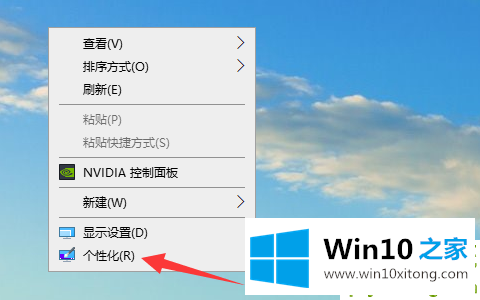
2.选择窗口左侧的“主题”,然后打开右侧的“桌面图标设置”。
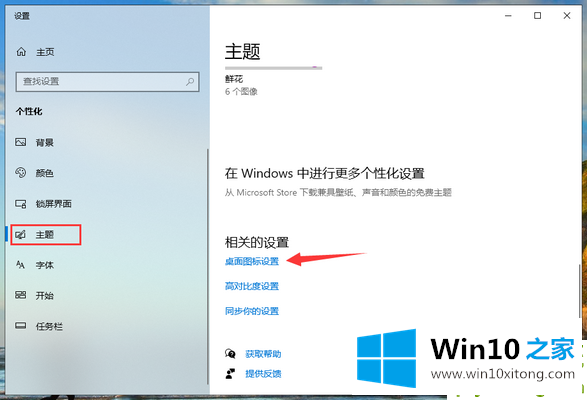
3.检查回收站,然后单击确定保存,以便回收站图标将显示在桌面上。
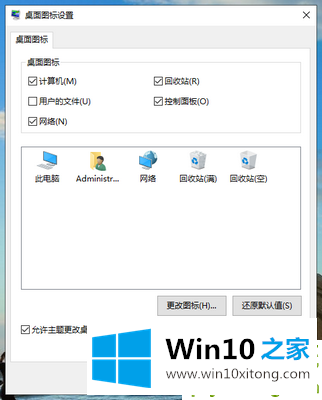
4.右键单击回收站图标,然后选择属性。
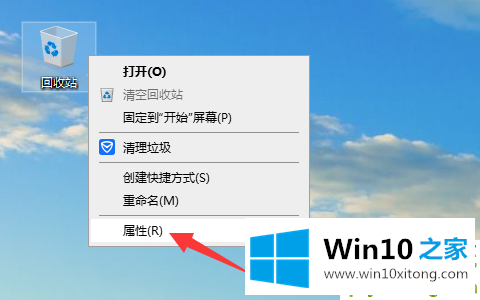
5.勾选“显示删除确认对话框”,点击“确定”保存,删除文件时系统会弹出确认对话框。
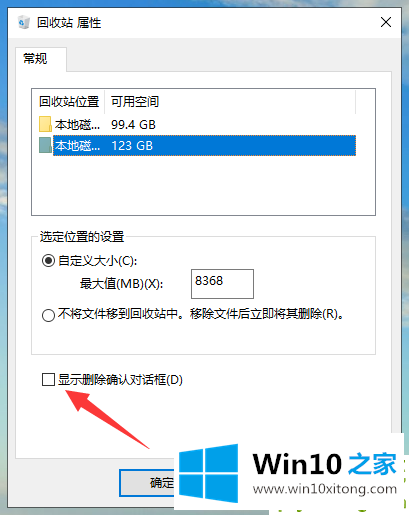
通过以上操作,我们可以在删除文件时恢复确认对话框。你学会了吗?
到这里,小编已经把Win10纯净版删除文件时没有确认的完全处理要领全部给大家说得很详细了,谢谢大家对本站的关注和支持。